Corrigir: O Teclado Não Está Funcionando no Modo de Recuperação do Windows 10
 Portanto, você já viu essa mensagem de erro. Seu teclado parou de funcionar no Windows 10, ou você reiniciou seu computador e, enquanto estava no modo de recuperação, não consegue mais usar o teclado.
Portanto, você já viu essa mensagem de erro. Seu teclado parou de funcionar no Windows 10, ou você reiniciou seu computador e, enquanto estava no modo de recuperação, não consegue mais usar o teclado.
Um dos problemas mais comuns que muitos usuários enfrentam é o Windows não detectar o teclado. No entanto, agora parece que após entrar no modo de recuperação, o teclado, o mouse ou ambos param de funcionar.
Por que seu teclado não está funcionando no modo de recuperação?
O Windows 10 não está detectando o teclado na tela de configuração? Qual pode ser a razão? Aqui estão algumas causas possíveis:
- Portas USB danificadas – É possível que haja um problema nas suas portas USB ou em outros dispositivos de hardware no seu computador. Você pode tentar conectar outro dispositivo, como um pen drive ou HD externo, para ver se funciona corretamente antes de fazer qualquer alteração no seu computador.
- Teclado danificado ou defeituoso – Seu teclado pode estar defeituoso. Remova a bateria e limpe os contatos com um cotonete. Em seguida, coloque-a de volta e tente novamente. Se não funcionar, pode estar danificado. Nesse caso, você deve considerar substituir seu teclado, pois é mais provável que esteja danificado ou com defeito.
- O driver do teclado não está instalado corretamente – Se o PC não consegue detectar o teclado, pode significar que o dispositivo foi desativado ou que o sistema não possui drivers adequados para ele. Também é possível que você tenha ficado com um driver de teclado corrompido durante o modo de recuperação.
- Corrupção do BIOS – A corrupção do BIOS pode ocorrer quando você instala novos hardware ou software no seu computador. Em alguns casos, isso pode acontecer durante uma queda de energia ou outro evento inesperado em que seu PC perde energia inesperadamente. Se você está enfrentando problemas com seu teclado não funcionando após instalar novo hardware, é possível que o problema tenha sido causado por um problema de corrupção do BIOS.
Agora que você sabe o que causa seu teclado a parar de funcionar repentinamente, aqui estão algumas etapas de solução que podem ajudá-lo a resolver esse problema.
Como posso consertar o teclado se ele não estiver funcionando no modo de recuperação?
Antes de qualquer coisa, você precisa verificar algumas coisas. Isso não requer nenhum conhecimento técnico. Elas incluem:
- Certifique-se de que o teclado está conectado com segurança às suas portas. Se estiver usando um teclado sem fio, certifique-se de que está dentro do alcance e que as baterias estão carregadas.
- Tente diferentes portas USB. Pode ser um caso de uma porta danificada.
- Desconecte outros periféricos e conecte apenas o teclado. Você pode ter um teclado de terceiros instalado no seu PC, interferindo com o driver padrão do teclado. Confira como desativar o teclado do laptop ao usar um externo.
- Tente outro teclado (se disponível).
Após realizar essas verificações e ainda não conseguir fazer seu teclado funcionar, siga as soluções abaixo.
1. Atualizar drivers do teclado
- Clique com o botão direito no botão Iniciar e selecione Gerenciador de Dispositivos na lista.
-
Expanda Teclados, clique com o botão direito no seu teclado e selecione Atualizar driver.
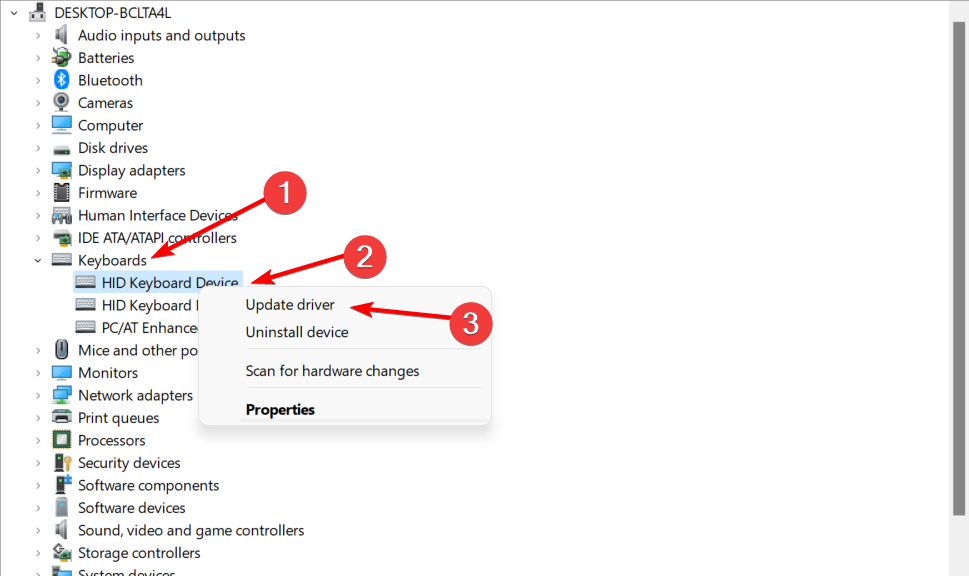
-
Selecione Pesquisar automaticamente por drivers.
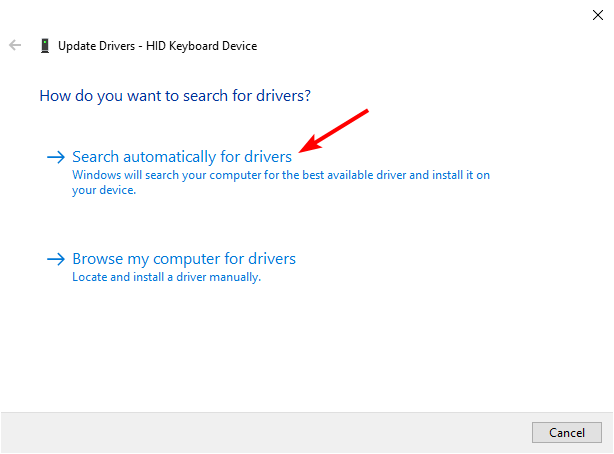
Você também pode optar por seguir o caminho automático e usar uma ferramenta de terceiros. O Outbyte Driver Updater é uma ótima ferramenta para atualizar drivers e reparar problemas no seu sistema.
O programa baixa e instala automaticamente a versão mais recente do driver, então você não precisa se preocupar em instalar manualmente qualquer novo software ou hardware, o que pode ser difícil para algumas pessoas.
Você pode ter que ativar o teclado na tela se navegar usando o mouse se tornar complicado. Você pode pressionar as teclas Windows + Ctrl + O simultaneamente para ativá-lo.
2. Restaurar padrões no BIOS
- Pressione a tecla F10 continuamente até que o Menu de Inicialização apareça.
-
Navegue até a guia Sair e selecione Carregar Padrões de Configuração.
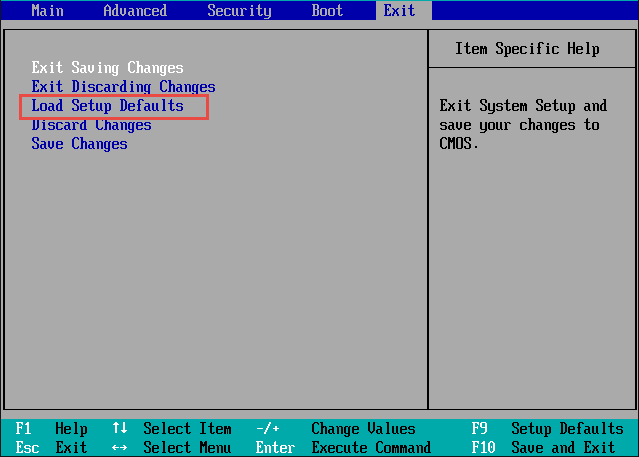
-
Selecione Sim para confirmar.
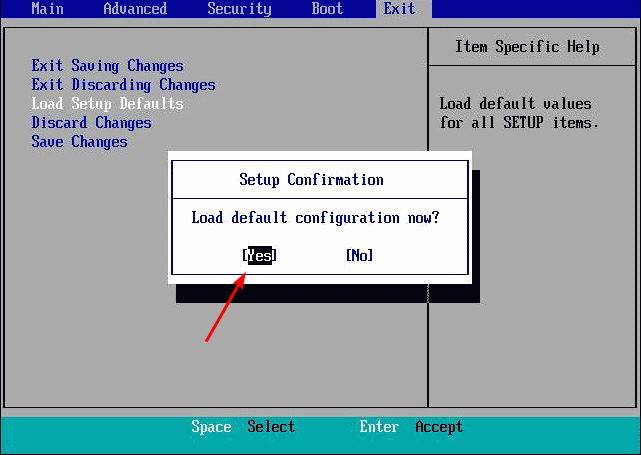
- Pressione F10 para ** salvar as alterações.
- Reinicie seu PC.
A maioria dos usuários pode se preocupar com a perda de dados ao redefinir o BIOS. Redefinir o BIOS é o processo de limpar todas as configurações da memória do seu sistema. Todas as configurações de configuração serão limpas e os valores padrão serão restaurados.
No entanto, é sempre uma boa prática fazer backup de todos os seus arquivos regularmente para evitar inconvenientes. Leia mais sobre este tópico
- O Windows 10 Build 19045.6156 chega ao Release Preview com atualização do Secure Boot
- A atualização de terça-feira do Windows 11 corrige erro chato de log do Firewall
- Como Ativar o Bluetooth no Windows 10
- Como Corrigir uma Câmera Lenovo Que Não Funciona no Windows 11
- A Microsoft detalha por que você deve atualizar do Windows 10 para o Windows 11
3. Habilitar Suporte Legacy
- Reinicie seu PC e, quando a tela de login aparecer, clique no ícone Power enquanto mantém pressionada a tecla Shift e depois clique em Reiniciar.
-
Selecione Solução de Problemas.
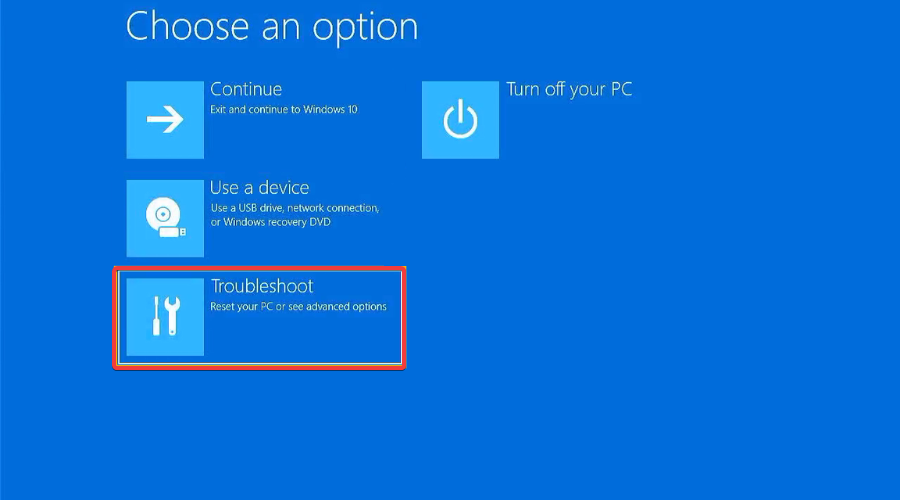
-
Clique em Opções Avançadas.
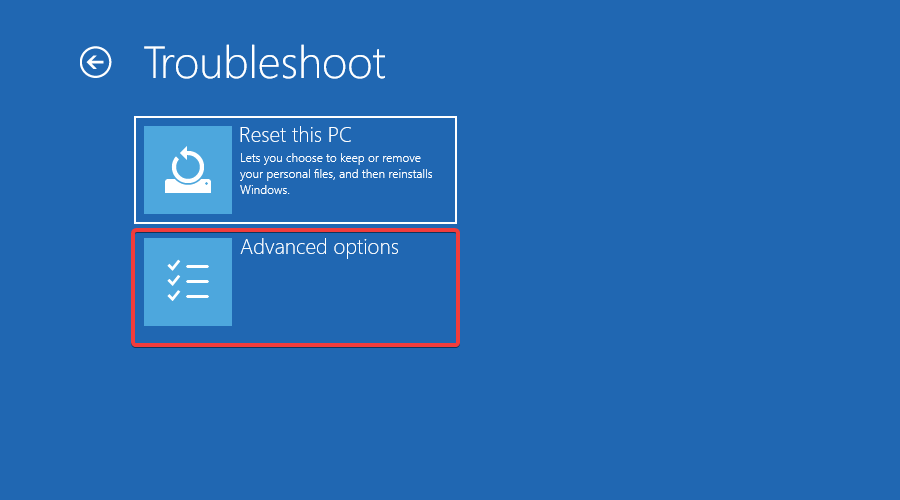
-
Navegue até Configurações de Firmware UEFI.
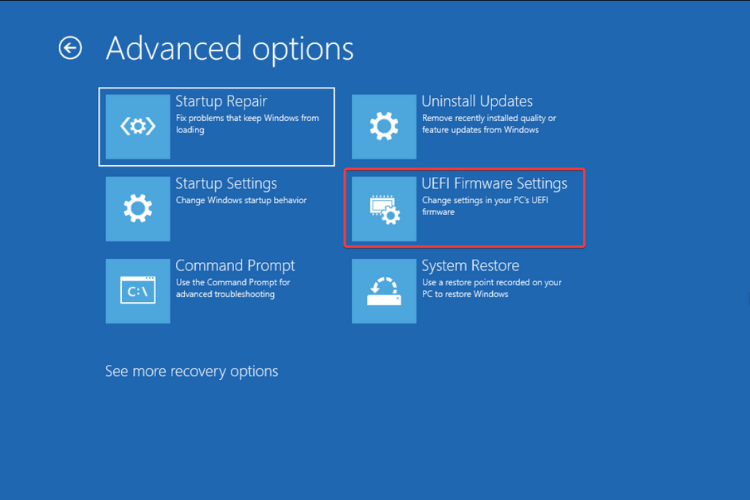
-
Clique em Reiniciar.
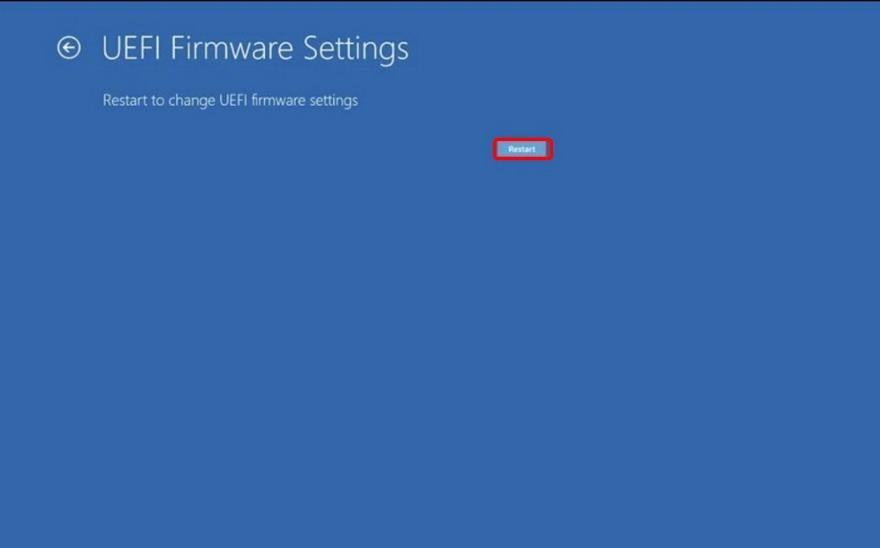
-
Navegue até a guia Inicialização, role até Modo de Inicialização e configure-o para Legacy.
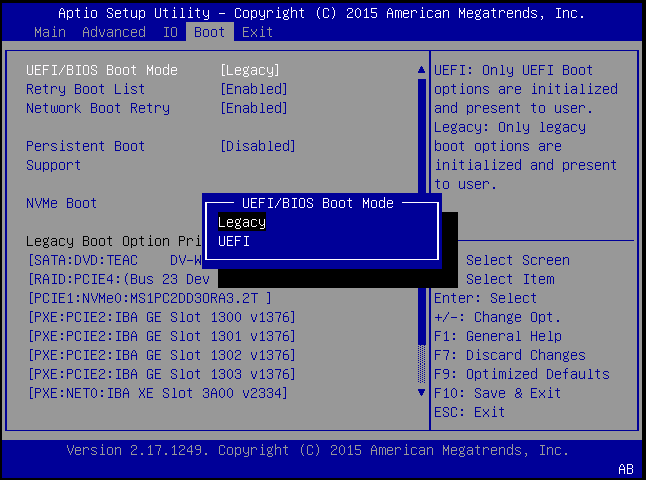
- Salve e saia.
Às vezes, você pode ter problemas ao entrar no modo de recuperação, então, certifique-se de conferir nosso artigo sobre como navegar por esse problema.
Caso você fique preso, temos um guia sobre como sair do Modo de Recuperação do Windows, então, certifique-se de conferir também.
Por que meu teclado não está funcionando no Windows 10 mas funciona no BIOS?
Quando seu teclado funciona no BIOS, mas no Windows 10, isso destaca que o problema está com o sistema operacional ou suas configurações, e não com o periférico. Aqui, você pode ter certeza de que a falha de hardware não é a causa subjacente.
Nesse caso, geralmente são atualizações ausentes do SO, drivers desatualizados ou corrompidos, ou até mesmo um erro na versão atual do Windows. Muitos usuários resolveram a situação desinstalando atualizações recentes do Windows. Além disso, você pode dar uma olhada em nosso guia abrangente sobre teclados que funcionam no BIOS, mas não no Windows.
Um laptop pode inicializar sem teclado?
Sim, um laptop pode inicializar sem teclado, mas você deve modificar as configurações do BIOS, dependendo do erro recebido na inicialização. Isso será único para cada fabricante, uma vez que o BIOS é estruturado de forma diferente.
Portanto, se você planeja inicializar o laptop com um teclado, vá até o BIOS e faça as alterações necessárias.
Nós também exploramos como corrigir a lentidão do seu teclado Bluetooth e garantir que você continue a trabalhar de forma eficiente e eficaz.
Não hesite em compartilhar quaisquer soluções adicionais que não foram mencionadas aqui, mas que funcionaram para você neste mesmo problema. Deixe-nos um comentário abaixo.













